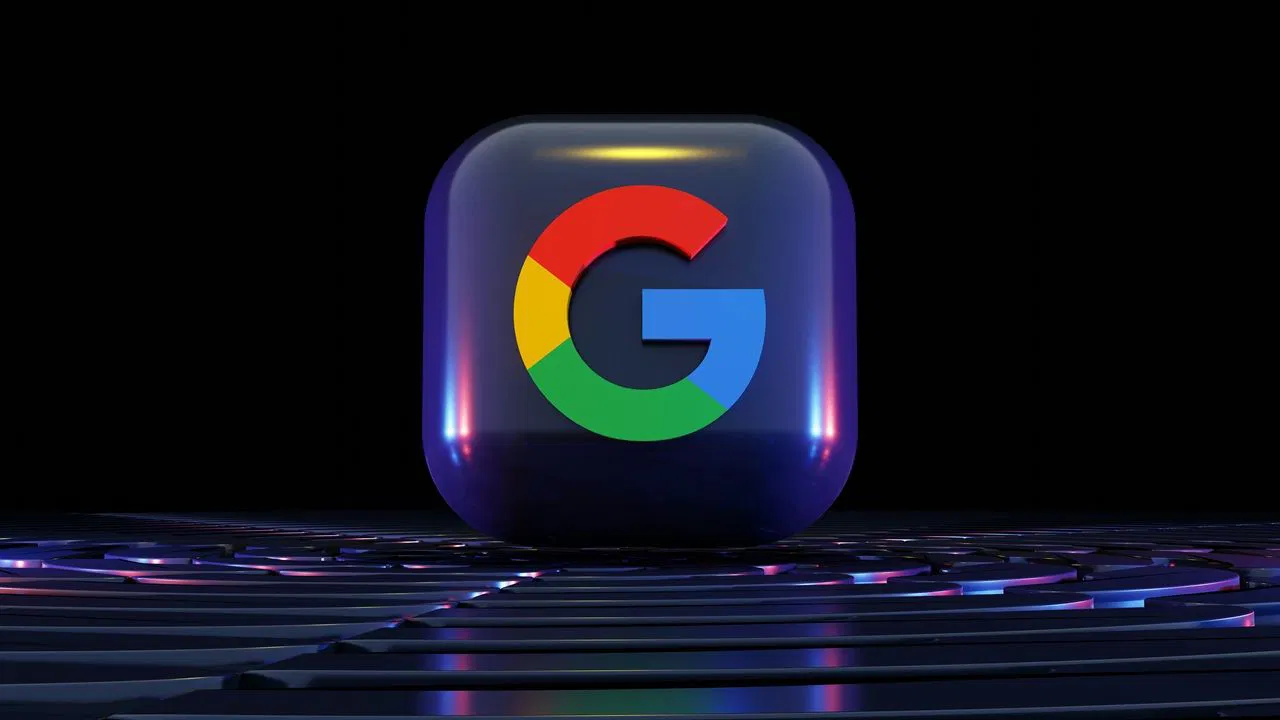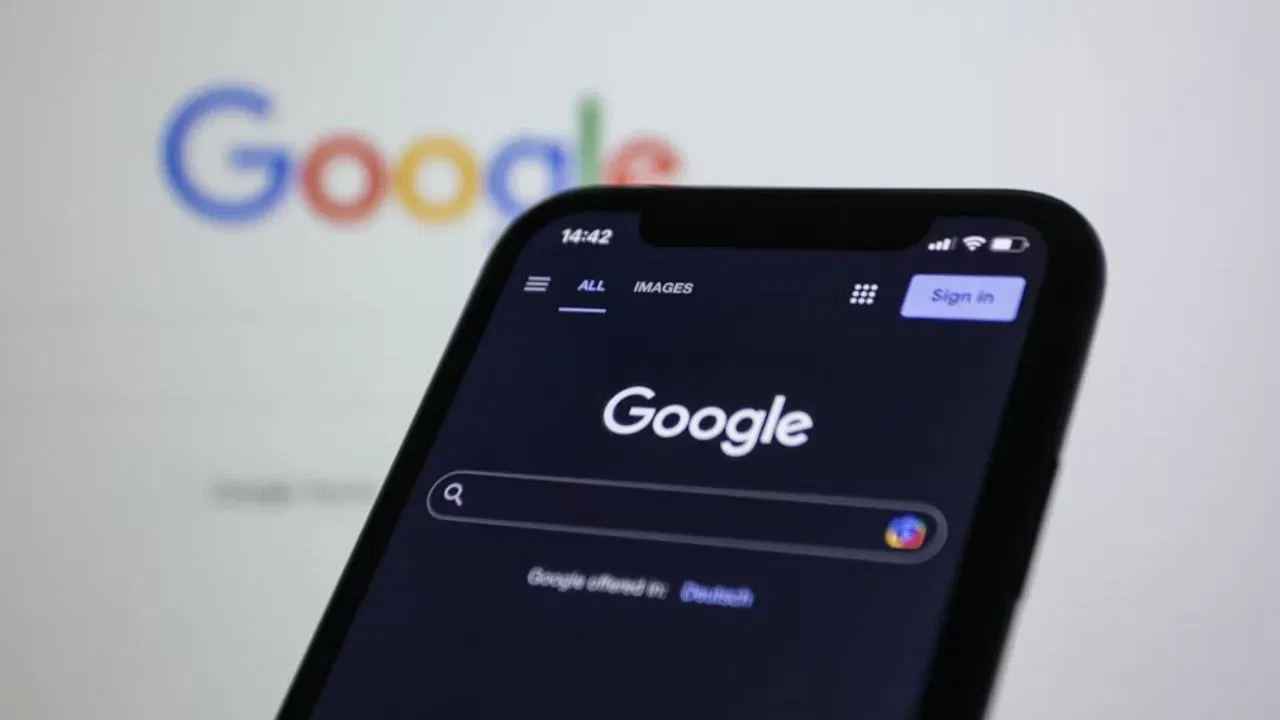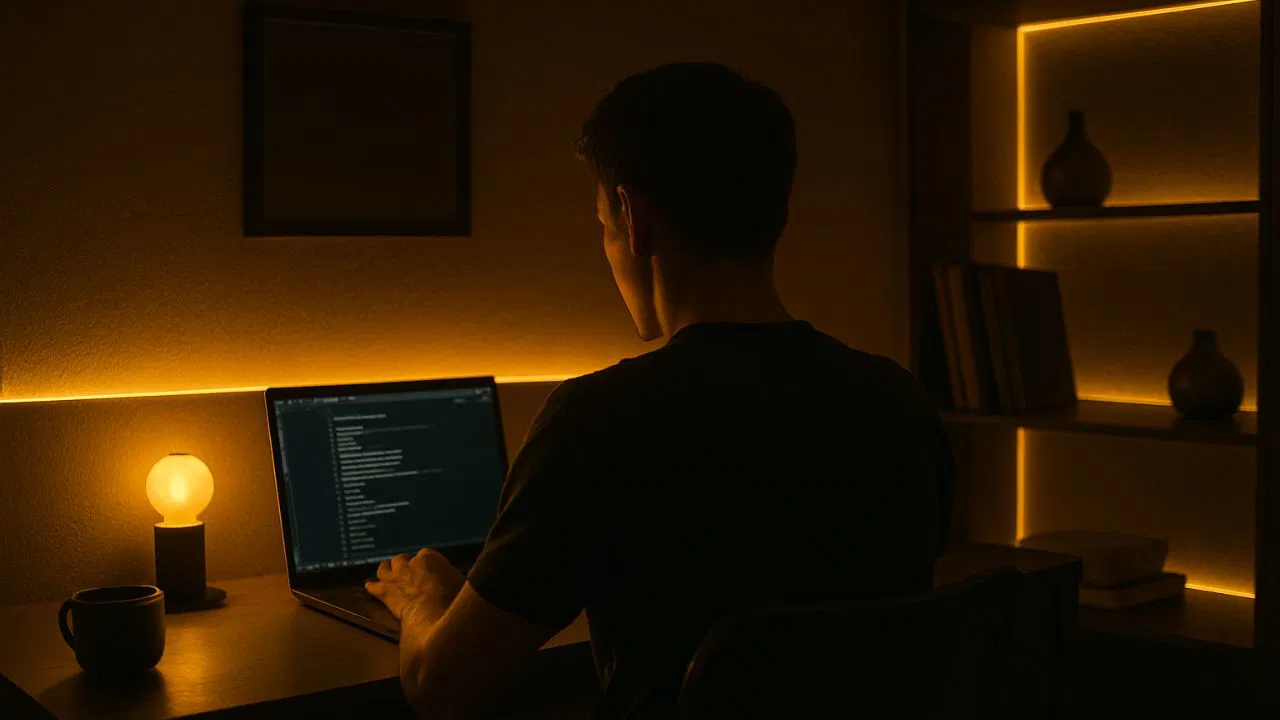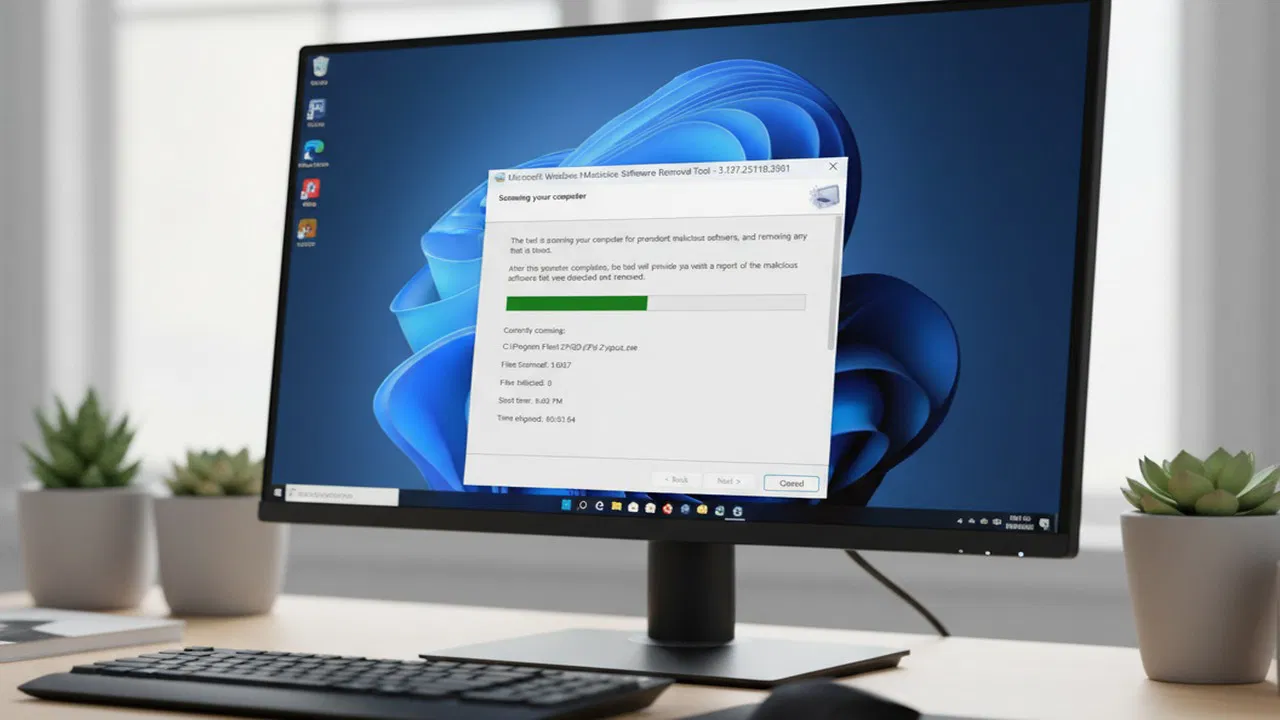Table des matières
Bien que la souris soit le moyen le plus pratique de contrôler le curseur, certaines circonstances peuvent vous rendre plus efficace en utilisant le clavier pour déplacer rapidement le curseur sans recourir à une souris. De plus, si vous rencontrez des échecs matériels ou des problèmes avec le trackpad, vous pouvez toujours naviguer à l'aide du clavier sur votre Chromebook.
Activation du contrôle de la souris au clavier sur Chromebook
Comme tout autre système d'exploitation (OS), Chromeos propose une large gamme de fonctionnalités qui améliorent l'interaction des utilisateurs. L'une de ses fonctionnalités d'accessibilité peut être assez bénéfique pour les utilisateurs qui éprouvent des difficultés avec leur pavé tactile. Vous pouvez contrôler le curseur de la souris à l'aide d'un clavier, et pour cela, vous n'avez pas à considérer les applications tierces car Chromeos a un paramètre intégré.
Aller au Paramètres application en utilisant Changement + je ou y accéder via Lanceur.
Dans le panneau de gauche, sélectionnez Accessibilité.
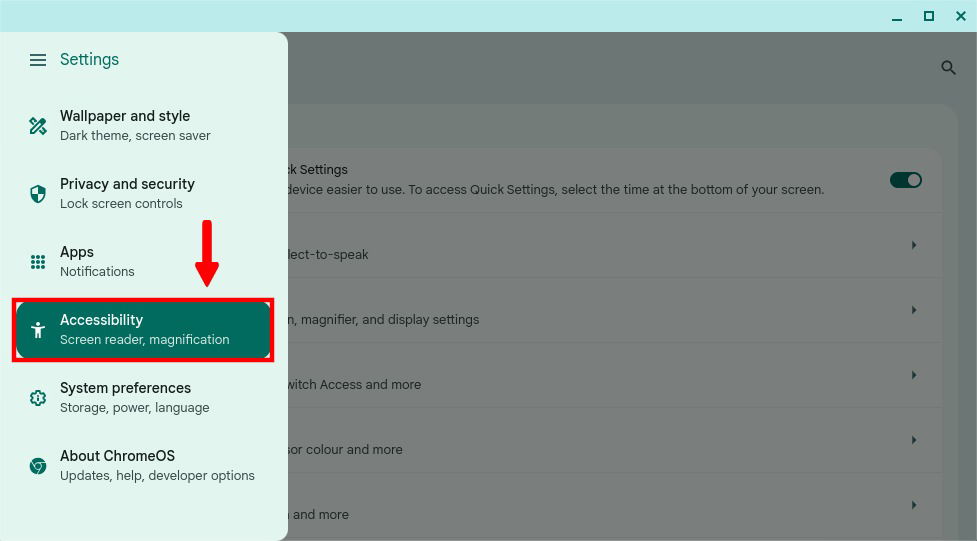
Sous Accessibilité groupe, cliquez sur Curseur et pavé tactile.
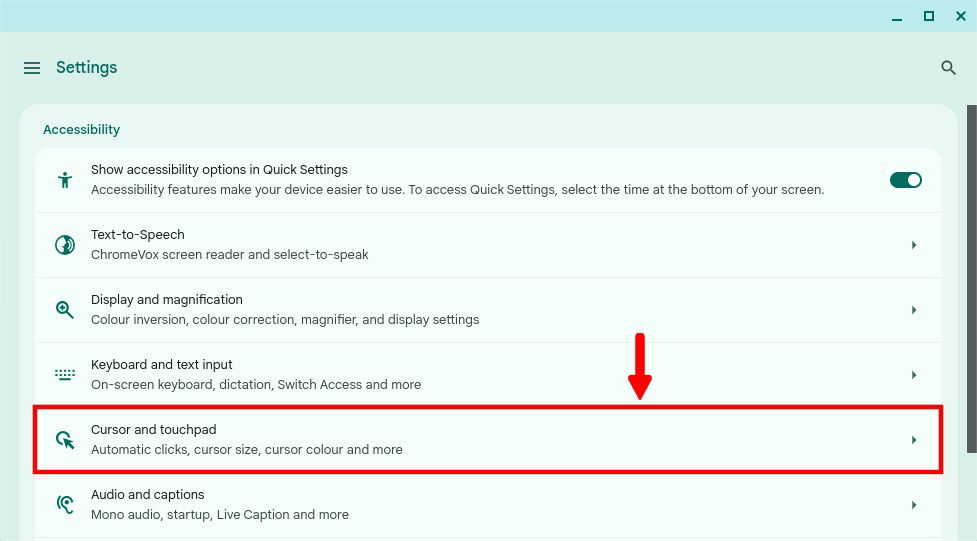
Basculer sur le Clés de souris puis ouvrez le Paramètres des touches de souris.

Une fois activé, la fonction de touches de souris vous permet de contrôler le curseur à l'aide de votre clavier. Si vous ne voyez aucune notification dans le Étagère (Tâche), appuyez sur le Alt + Bouton de recherche + 4. Vous utiliserez le même raccourci pour suspendre les clés de la souris.
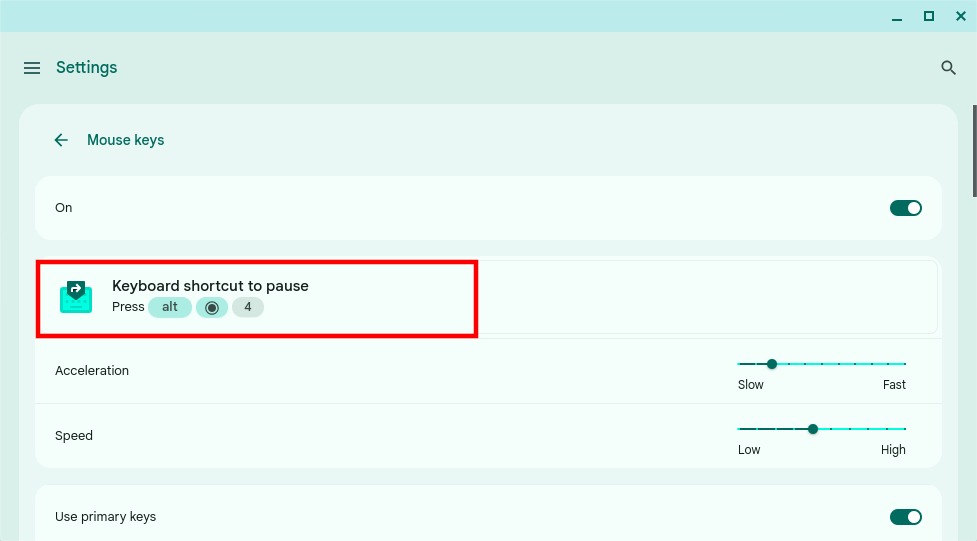

Après avoir terminé les étapes données, vous pouvez utiliser votre clavier principal pour contrôler le curseur de votre souris autour de l'écran.
Raccourcis clavier pour les touches primaires
Si vous préférez utiliser des clés d'alphabet pour déplacer votre curseur, assurez-vous que le Utiliser les clés primaires La bascule est activée. Les clés principales offrent deux ensembles différents de raccourcis; un pour le côté droit du clavier et un autre pour le côté gauche.

Raccourcis clavier du côté droit
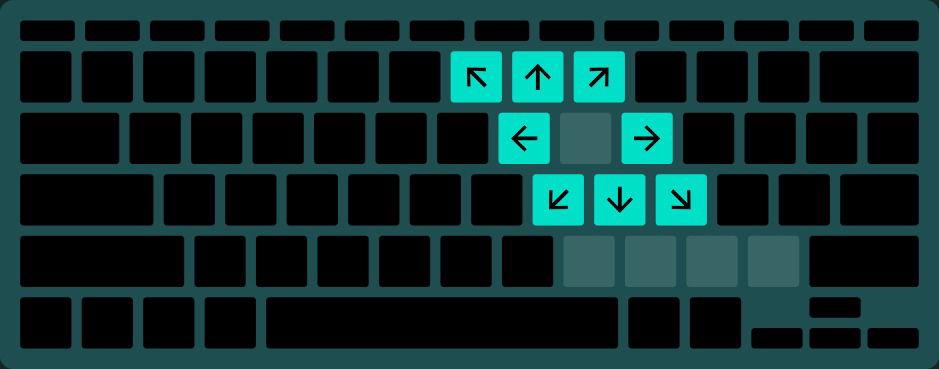
| Pour déplacer le curseur (du côté droit du clavier) | Utiliser |
|---|---|
| En haut | 8 |
| À gauche | 7 |
| À droite | 9 |
| Gauche | u |
| Droite | o |
| Vers le bas | k |
| Jusqu'à la gauche | J |
| Jusqu'à la droite | l |
| Appuyez sur un bouton de souris | je |
| Modifiez la sélection du bouton de la souris entre le clic droit et le clic gauche | , |
| Double-cliquez. Cela ne fonctionne que lorsque le bouton gauche sur le bouton est sélectionné. | / / |
| Appuyez et maintenez un bouton de souris | m |
| Libérez un bouton de souris | . |
Raccourcis clavier le côté gauche
La plupart des utilisateurs, en particulier les joueurs, préfèrent contrôler le curseur avec leur main gauche. Si vous êtes l'un d'eux, utilisez les raccourcis clés de la souris côté gauche. Tout d'abord, choisissez le Côté gauche option du Clés à utiliser menu déroulant.
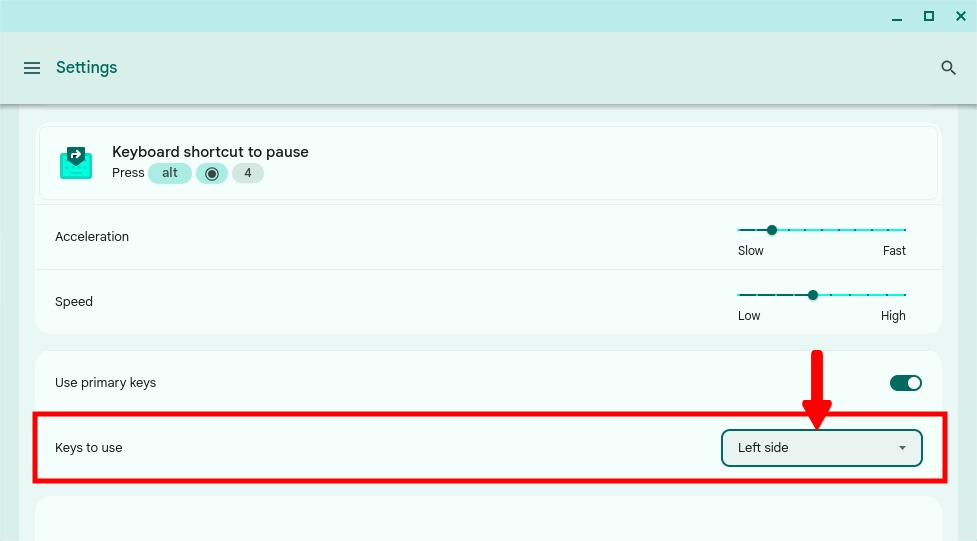

| Pour déplacer le curseur (du côté gauche du clavier) | Utiliser |
|---|---|
| En haut | 2 |
| À gauche | 1 |
| À droite | 3 |
| Vers le bas | s |
| Jusqu'à la gauche | un |
| Jusqu'à la droite | d |
| Droite | e |
| gauche | q |
| Appuyez sur un bouton de souris | w |
| Changer la sélection des bouton de souris entre le clic gauche et le clic droit | x |
| Double cliquer. Ne fonctionne que lorsque le bouton du clic gauche est sélectionné | V |
| Appuyez sur un bouton de souris et maintenez | z |
| Libérez un bouton de souris | c |
Raccourcis clavier pour les touches Numpad

Dans le cas où les raccourcis à clé de l'alphabet entravent votre flux de travail, essayez d'utiliser le clavier numérique à la place. Pour ce faire, il suffit de basculer Utiliser les clés primaires (comme indiqué dans l'image ci-dessus).
| Pour déplacer le curseur (en utilisant des touches Numpad) | Utiliser |
|---|---|
| En haut | 8 |
| À gauche | 7 |
| À droite | 9 |
| Vers le bas | 2 |
| Jusqu'à la gauche | 1 |
| Jusqu'à la droite | 3 |
| Droite | 6 |
| Gauche | 4 |
| Appuyez sur un bouton de souris | 5 |
| Clic gauche | / / |
| Clic droit | – |
| Double cliquer | + |
| Appuyez sur un bouton de souris et maintenez | 0 |
| Libérez un bouton de souris | . |
Dans ce guide, nous avons exploré le moyen le plus simple de contrôler le curseur de la souris à l'aide de raccourcis clavier. Cette solution pratique pourrait être très pratique en cas d'échecs matérielles. Cela peut également augmenter l'efficacité pour de nombreux utilisateurs, en particulier les graphismes, qui ont besoin d'une précision parfaite de pixels. Ils peuvent trouver plus facile d'utiliser le clavier pour faire de beaux mouvements.